
Satura rādītājs:
- 1. darbība: apkopojiet instrumentus un materiālus
- 2. darbība. Izgrieziet kartonu, izmantojot veidni kā ceļvedi
- 3. darbība: salieciet punktētās līnijas
- 4. solis: izgrieziet melnās sekcijas
- 5. darbība: pēc izvēles: izveidojiet skārienekrāna pogu, vispirms piestiprinot pamatni pie atloka
- 6. darbība: pēc izvēles: aizpildiet pogu, pielīmējot sūkli un piestiprinot vadošu lenti
- 7. solis: ievietojiet objektīvu pāri
- 8. solis: samontējiet divus gabalus, lai izveidotu ārējo rāmi; Savienojiet četras sekcijas kopā
- 9. solis: instalējiet Velcro
- 10. darbība: lejupielādējiet VR lietotni un ievietojiet tālruni
- Autors John Day [email protected].
- Public 2024-01-30 10:52.
- Pēdējoreiz modificēts 2025-06-01 06:09.

Google kartons ir lēts veids, kā izjust virtuālo realitāti (VR) savā Apple vai Android mobilajā tālrunī. Jūs lejupielādējat lietotnes (daudzas bezmaksas-skatīt recs beigās), ievietojiet tās ViewMaster līdzīgajā skatītājā un pārvietojiet galvu, lai redzētu 360 grādu reālus vai CG fotoattēlus vai video.
Google pirmais kartona skatītājs bija iPhone 5 izmēra un izmantoja magnētu pāri kā skārienekrāna sprūdu (skat. Iepriekš redzamo melno lodziņu). Tas bija vienkārši izgatavojams-būtībā divi gabali-, un šajā brīdī jūs varat atrast versijas no Ķīnas par 3-7 USD (atskaitot magnētus). Versija 2.0 bija lielāka, to varēja salocīt taisnstūra kastē un skārienekrāna aktivizēšanai izmantot vadošu pogu. Šī pamācība ir "1.5", apvienojot 1.0 vienkāršību un 2.0 izmēru un pogu. Materiālu izgatavošana prasīs nedaudz mazāk par divām stundām un mazāk par 1 ASV dolāru. Ja jūs domājat: "Kāpēc tērēt šo laiku, kad es varu samaksāt vēl dažus dolārus, lai to nopirktu?" tad tu atrodies nepareizā tīmekļa vietnē, mans draugs. Sveicināti kolēģi Makernieki!
Šis pamācība drīz būs YouTube videoklips (saite tiks publicēta).
1. darbība: apkopojiet instrumentus un materiālus

Jums būs nepieciešams:
- visplānākais gofrētais kartons, kādu vien var atrast, piemēram, apavu kaste vai picas kaste.
- pāris 45 mm fokusa attāluma abpusēji izliektas plastmasas lēcas, vai nu 25 mm diametrā (GC 1.0), vai 37 mm (GC 2.0). Es neesmu ievērojis patiesas atšķirības, bet 25 mm ir vieglāk iegūt un lētāk-mazāk nekā par ķīnu komplekts no Ķīnas ebay (ja jums nav nekas pret 3-4 nedēļu piegādes laiku). Gaidiet Amazon 6-8 USD par pāri.
- griezējinstrumenti: asas šķēres un/vai skuvekļa asmens taisniem/ārējiem griezumiem un Exacto nazis līkumiem.
- diezgan vājš velcro (kvadrāti vai apļi, apmēram 1-2 collas).
- stingrs metālisks lineāls.
- griešanas dēlis vai paklājs kā darba virsma.
- gumijas josla (vislabāk ir 1/8-1/4 "plata).
- līmes nūja
- balta līme (Elmers)
- vara folijas lente vadošai skārienekrāna pogai.
- niecīgs blīvu putu/sūkļa gabals (apmēram 0,25 X 0,25 X.1 collas), piemēram, iepakots dažās elektronikas ierīcēs.
10. un 11. punkts nav obligāti, taču padara projektu daudz vēsāku.
2. darbība. Izgrieziet kartonu, izmantojot veidni kā ceļvedi
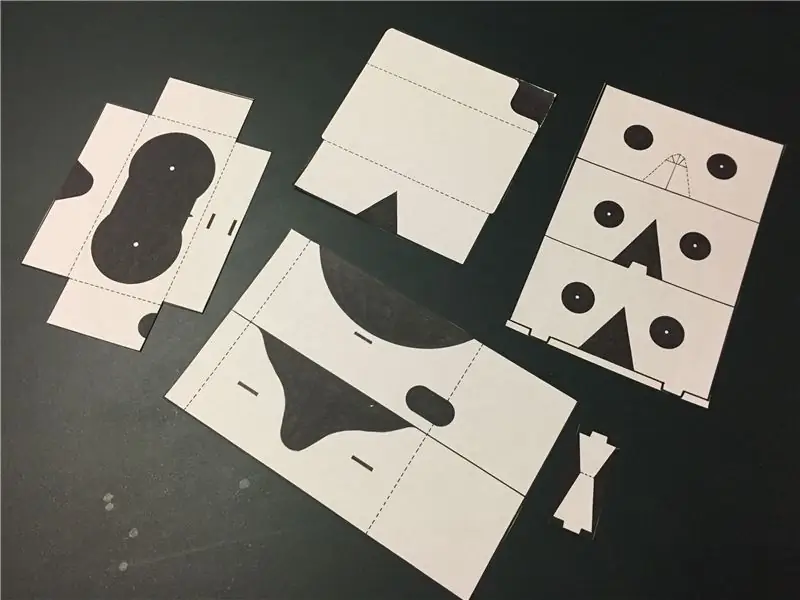

Izdrukājiet četru lappušu veidni* un pielīmējiet gabalus uz sava kartona, izmantojot līmes nūju, kas ļaus jums atdalīt veidni, kad esat pabeidzis griešanu un locīšanu.
Padoms 1: kartons ir visspēcīgākais, ja jūs pielīmējat veidni ar "graudu", kas iet gar katra gabala garāko pusi.
2. padoms. Lai samazinātu griezumu skaitu un nepieciešamo kartona daudzumu, varat līmēt gabalus, kas saspiesti viens pret otru, kā parādīts šeit.
Izgrieziet gabalus uz tumšajām cietajām līnijām pa perimetru. Turpiniet izgriezt melnās daļas, piemēram, objektīva caurumus.
*pārskatīts (vienkāršots) 12.14.16
3. darbība: salieciet punktētās līnijas
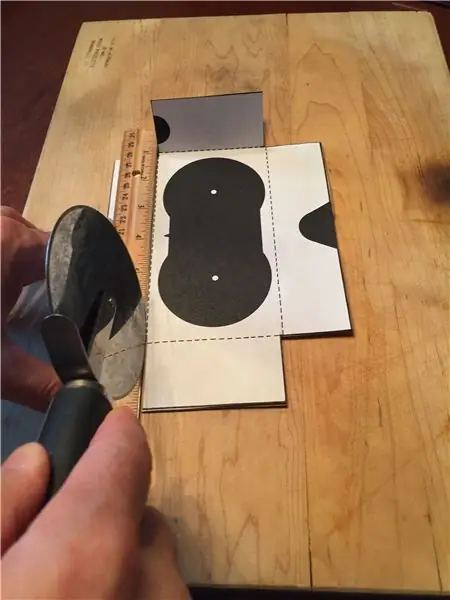
Izmantojot metālisku lineālu un blāvu zīmuli, monētu vai picas griezēju, atzīmējiet punktētās līnijas (iespiediet iedobumu), tad, piespiežot lineāla malu dalītajā līnijā, salieciet kartonu pret sevi.
4. solis: izgrieziet melnās sekcijas
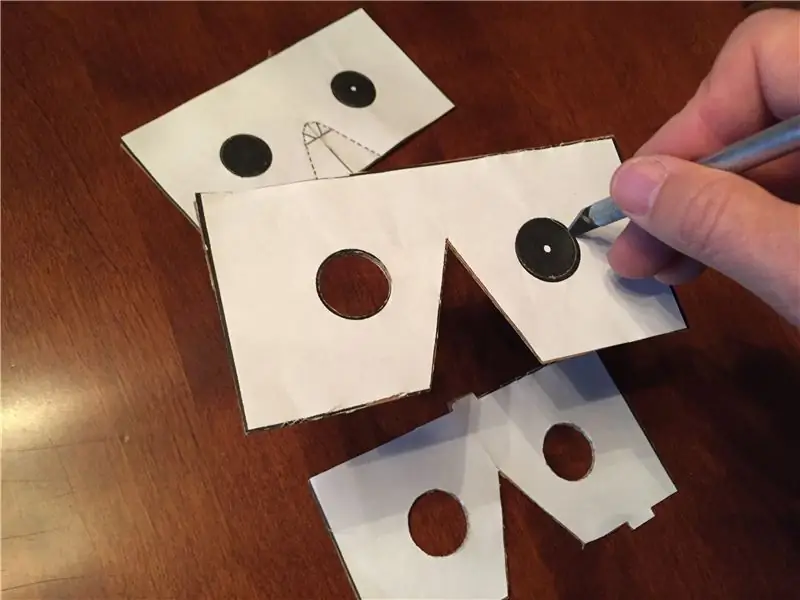
Kartons bija stiprāks un vieglāk salokāms, nenoņemot iekšējās daļas. Izgrieziet visus atlikušos tumšos laukumus (objektīva caurumus, pieres pusloku, deguna ievilkumu), ieskaitot spraugas ārējā rāmī, kurās ieiet objektīva rāmja cilnes.
5. darbība: pēc izvēles: izveidojiet skārienekrāna pogu, vispirms piestiprinot pamatni pie atloka

Poga ir “piramīda” (pēc izvēles, bet ļoti forša), kas pielīmēta pie pārvietojama atloka, kuru varēsit nospiest ar labo rādītājpirkstu, kad skatītājs būs pabeidzis. Jūs pielīmēsiet nelielu sūkļa gabalu (mīkstam pieskārienam) un pārklājiet to ar vadošu vara folijas lenti, lai no pirksta nogādātu ekrānā nelielu elektrisko strāvu. Ja vēlaties to izlaist, varat vienkārši aizsniegt caur deguna atveri un manuāli pieskarties ekrānam. Piramīdas puse, kas ir īsāka, ir vērsta uz priekšu, kas liek tai stāvēt taisni uz augšu.
Līmējiet vai līmējiet piramīdu spraugās, kā parādīts attēlā.
6. darbība: pēc izvēles: aizpildiet pogu, pielīmējot sūkli un piestiprinot vadošu lenti



Izgrieziet 2 collu vara folijas lentes gabalu, noņemiet pamatni un ietiniet to horizontāli pāri sūkļa sejai, cik vien iespējams gludi. (Padoms. Vara lenti vislabāk var apstrādāt, noņemot pamatni pēc nepieciešamības, nevis visu uzreiz. Tam ir tendence saritināties, saburzīties un pielipt pie sevis.) Pēc tam nogrieziet 4 collu sloksni un aptiniet to no apakšas no sūkļa, virs piramīdas augšpuses, lejup pa pamatni un zem atloka. Pēc tam nogrieziet vēl 4 collu gabalu un piestipriniet to no iepriekšējā gabala gala līdz sprūda atloka augšdaļai, kur pirksts pieskarsies.
7. solis: ievietojiet objektīvu pāri
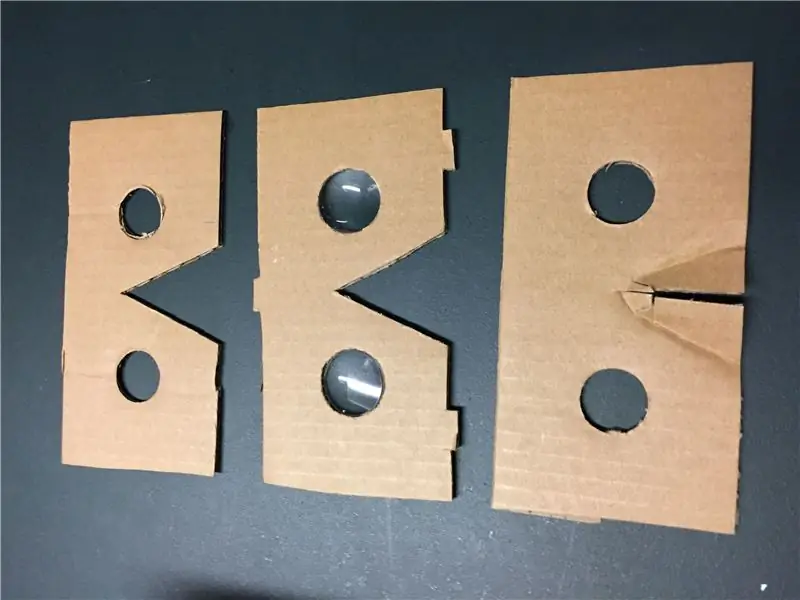
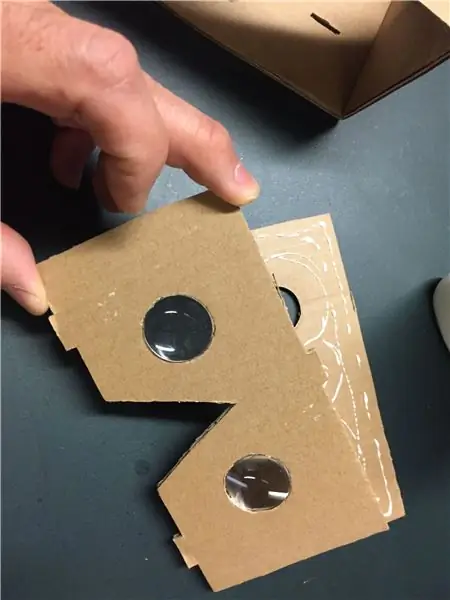


… Vidējā slānī abas izliektas puses uz priekšu. Līmējiet trīs objektīva turētāja detaļas kopā ar izliekto deguna daļu, kas ir vistuvāk jums, kā parādīts attēlā. Trīs gabalu saspiešana kopā ir laba ideja, līdz līme izžūst (mazāk nekā 5 minūtes).
Es iesaku virs izgrieztā deguna ievietot skaidras lentes gabalu. Man vienalga, cik tīrs tu, tavuprāt, esi tu vai tavi draugi, tu tur īsā laikā iegūsi pieres tauku traipu. Lente neļauj tai izskatīties rupji. Tagad, ja jūs to izgatavojāt no izlietotas picas kastes, tad visam var būt tauku traipi, tad kam tas interesē?
8. solis: samontējiet divus gabalus, lai izveidotu ārējo rāmi; Savienojiet četras sekcijas kopā
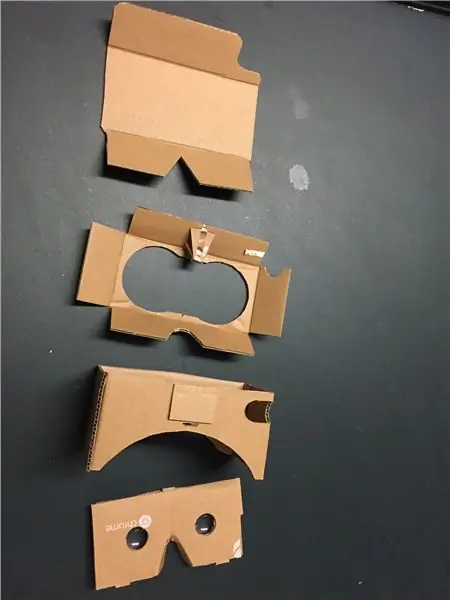
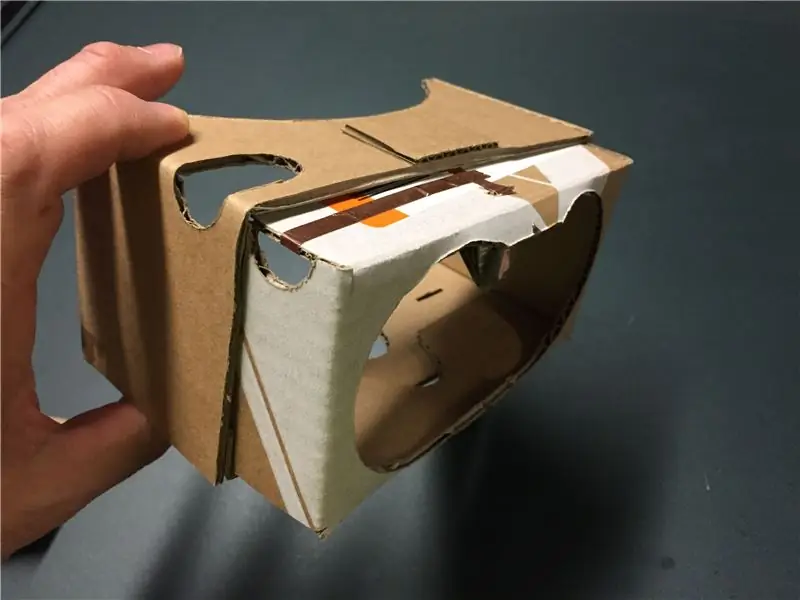

Vienam no diviem gabaliem, kas veido ārējo rāmi, ir pusloku izliekums, kas atbilst jūsu pierei, un otrs - kalna formas līkums, kas atbilst jūsu degunam. Pārliecinieties, ka esat salocījis pusloka gabalu tā, lai tabletes formas izgriezums būtu pirmajā trīs fotoattēlā redzamajā pusē (pa labi, ja jūs izliektu līkni pret galvu). Šeit jūs izmantosit labo rādītājpirkstu, lai nospiestu, iespējams, izveidoto aktivizatora pogu.
Katram no diviem rāmja gabaliem ir 3 collu salocīta sadaļa vienā galā un 1 collu salocīta cilne otrā. Ielieciet nedaudz līmes uz vienas detaļas mazās cilnes ārpuses un pielīmējiet šo cilni pie otras garākās cilnes iekšpuses, kā redzams 3. fotoattēla labajā pusē. (Šajā fotoattēlā jau redzams gabals ar ievietotu 8. attēla skata logu.)
Kad skava ir nožņaugta un izžuvusi, dariet to pašu ar otru mazo cilni. Tagad jums būs taisnstūrveida rāmis, kurā ievietot skata logu, objektīva ieliktni un, visbeidzot, tālruņa pārsega atloku. Šis pēdējais gabals tiek ievietots zem tālruņa rāmja sadaļas, kā parādīts 5. un 6. fotoattēlā. Dizains padara vāka atloku regulējamu dažāda biezuma tālrunim; cik tālu jūs to iespiežat, jābalstās uz tālruņa biezumu.
Pārbaudot četru sekciju atbilstību, noregulējiet krokas un, ja nepieciešams, sagrieziet kartonu, lai tas būtu labi piemērots. Tam nav jābūt perfektam! Četras sekcijas paliks kopā bez līmēšanas, bet, ja vēlaties kaut ko ļoti cietu, droši ielīmējiet vai līmējiet jebkuru sadaļu.
9. solis: instalējiet Velcro
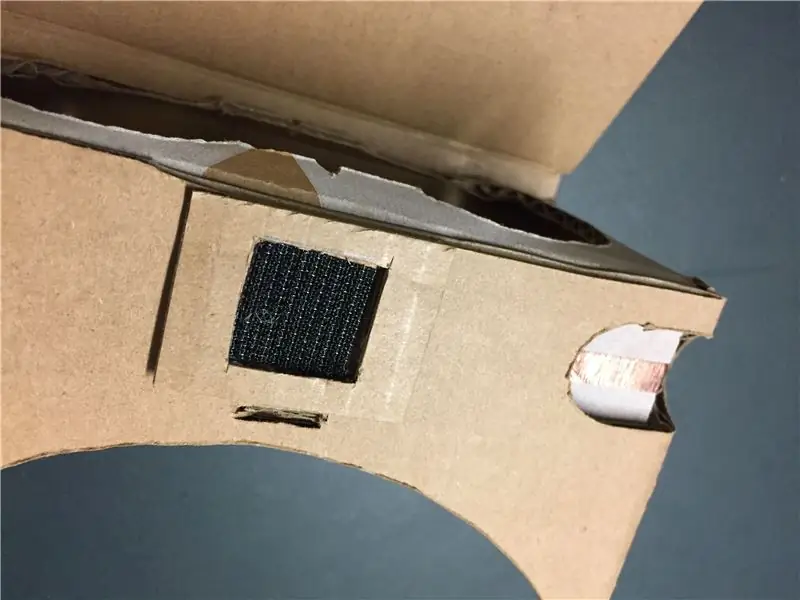



Jūsu velcro kalpos ilgāk, ja augšpusē pielīmēsiet nelielu kartona gabalu (nelieciet līmi tā vidū), lai padziļinātu vienu velcro pusi.
- Izvelciet savu velcro gabalu uz šī kartona taisnstūra un izgrieziet šo sadaļu, lai tā lieliski atbilstu jūsu velcro "āķa" pusei. Nomizojiet velcro aizmuguri un ielieciet to tikko izveidotajā caurumā.
- Nomizojiet velcro "acs" puses aizmuguri un savienojiet to- ar āķi pie acs- pie gabala, kas atrodas skatītāja augšpusē.
- Aizveriet vāciņu lipīgajai acs velcro pusei- pārliecinieties, ka, aizverot augšpusi, priekšā ir atstarpe, kas iederēsies jūsu tālrunī.
Pievienojiet biezu gumijas joslu vāka pamatnei, lai nodrošinātu nelielu saķeri, lai tālrunis neizbīdītos uz sāniem.
10. darbība: lejupielādējiet VR lietotni un ievietojiet tālruni
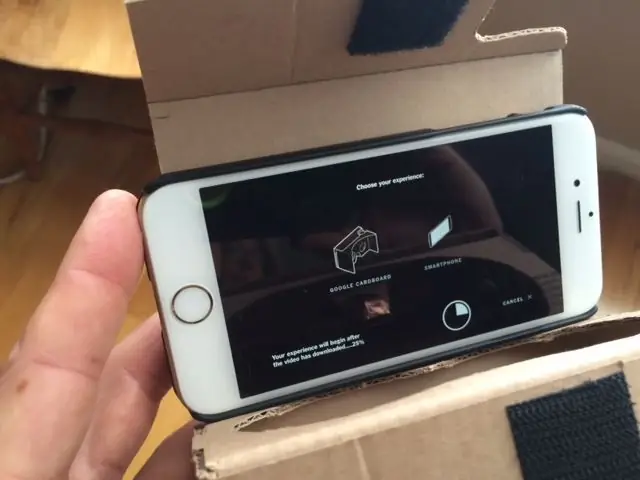


Ieslēdziet lietotni Virtual Reality un ievietojiet tālruni skatītāja priekšpusē. Nolociet pār atloku, lai tas turētos vietā. Sadalījums ekrāna vidū sakrīt ar trīsstūrveida ievilkumu (-iem) jūsu skatītājā. Ja attēls izskatās šķērsojot acis, nedaudz pabīdiet tālruni pa kreisi vai pa labi.
Manas iecienītākās lietotnes šobrīd:
- Jaunt
- NY Times
- Google kartons (paraugs)
Visi trīs turpina pievienot saturu.
Pārskats par 16 foršām lietotnēm ar vecu puišu pikseļiem, izmantojot skatītāju, ir atrodams šeit. (atjaunināts 25.01.16.)
Iespējas:
- krāsojiet savu skatītāju pirms 7. darbības
- izveidojiet galvassegu no elastīgas vai vecro sloksnes
- pievienojiet austiņas- īpaši tādiem koncertu videoklipiem kā Pols Makartnijs vai Džeks Vaits vietnē Jaunt
Ieteicams:
DIY 37 Leds Arduino ruletes spēle: 3 soļi (ar attēliem)

DIY 37 Leds Arduino Roulette Spēle: Rulete ir kazino spēle, kas nosaukta pēc franču vārda, kas nozīmē mazu riteni
Covid drošības ķivere 1. daļa: Ievads Tinkercad ķēdēs!: 20 soļi (ar attēliem)

Covid drošības ķivere 1. daļa: Ievads Tinkercad shēmās!: Sveiki, draugs! Šajā divdaļīgajā sērijā mēs iemācīsimies izmantot Tinkercad shēmas - jautru, spēcīgu un izglītojošu rīku, lai uzzinātu, kā darbojas shēmas! Viens no labākajiem veidiem, kā mācīties, ir darīt. Tātad, vispirms izstrādāsim savu projektu:
BOSEBerry Pi interneta radio: 4 soļi (ar attēliem)

BOSEBerry Pi interneta radio: man patīk klausīties radio! Savā mājā es izmantoju DAB radio, taču uztveru uztveršanu, kas bija nedaudz nevienmērīga, un skaņa nepārtraukti izjuka, tāpēc es nolēmu izveidot savu interneta radio. Man apkārt ir spēcīgs wifi signāls un digitālais brālis
Kā: Raspberry PI 4 bez galvas (VNC) instalēšana ar RPI attēlu un attēliem: 7 soļi (ar attēliem)

Kā: Raspberry PI 4 bez galvas (VNC) instalēšana ar Rpi-imager un Pictures: Es plānoju izmantot šo Rapsberry PI daudzos jautros projektos savā emuārā. Jūtieties brīvi to pārbaudīt. Es gribēju atkal izmantot savu aveņu PI, bet manā jaunajā vietā nebija tastatūras vai peles. Pagāja laiks, kopš es izveidoju aveņu
Kamera atvieglotiem laika intervāla attēliem: 22 soļi (ar attēliem)

Kamera atvieglotiem laika intervāla attēliem: es pārbaudīju vienu no citām instrukcijām par laika nobīdes filmu veidošanu. Viņš diezgan labi aptvēra filmas daļu. Viņš pastāstīja par bezmaksas programmatūru, kuru varat lejupielādēt, lai izveidotu filmas. Es sev teicu: domāju, ka redzēšu, vai varu
